修复 WOW 高延迟但互联网在 Windows 10 中很好
已发表: 2022-06-17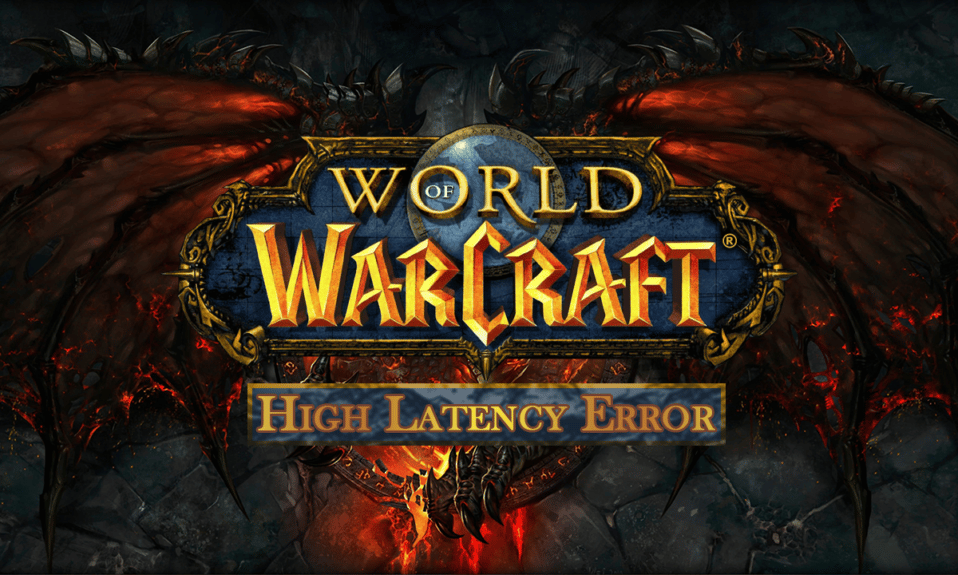
World of Witchcraft 是一款在线多人角色扮演游戏。 它由暴雪娱乐于 2004 年开发。如果您在玩此游戏时遇到高延迟问题,请不要担心! 我们为您提供了一个有用的指南,可以解决 WOW 高延迟问题,但互联网是一个很好的问题。 继续阅读以修复 WOW 高世界延迟问题。
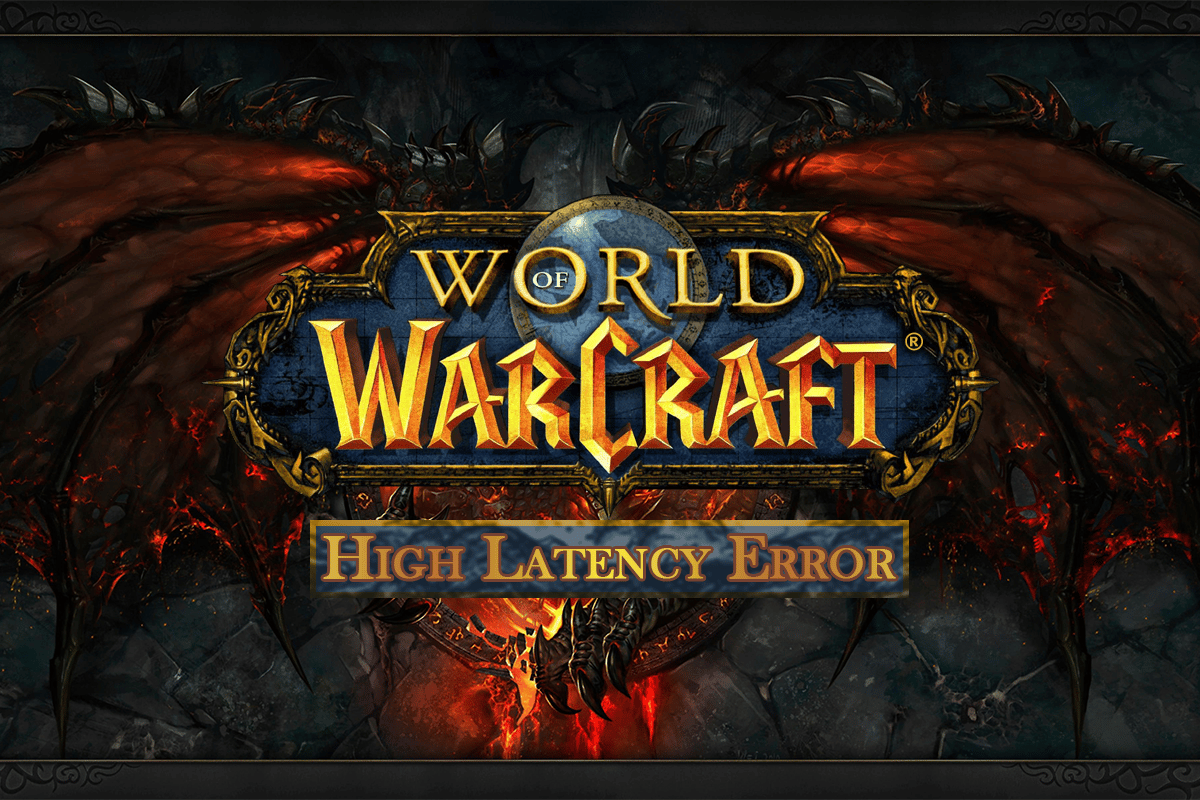
内容
- 如何在 Windows 10 中修复 WOW 高延迟但 Internet 正常的问题
- 方法一:重启路由器
- 方法 2:运行网络疑难解答
- 方法 3:重置 TCP/IP 配置
- 方法 4:禁用 VPN 和代理服务器
- 方法5:删除WOW缓存文件夹
- 方法 6:更新网络驱动程序
- 方法七:运行暴雪修复工具
- 方法八:重装魔兽世界
如何在 Windows 10 中修复 WOW 高延迟但 Internet 正常的问题
魔兽世界是一款网络游戏,所以需要稳定的网络连接。 但是,有时服务器可能会关闭,这可能会导致上述问题。 因此,您需要通过访问 Realm 状态页面来检查服务器状态。
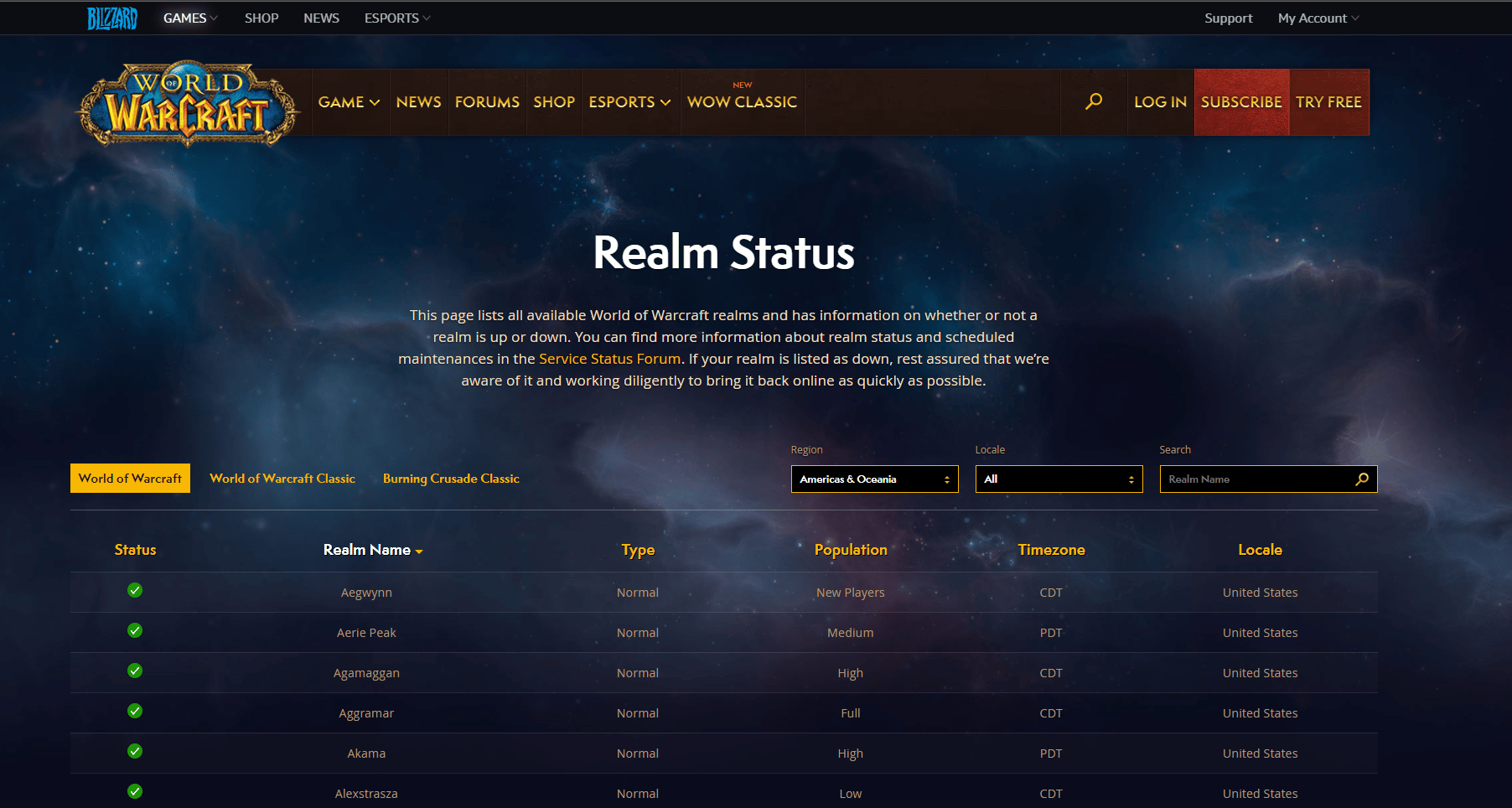
如果服务器正在运行并且您仍然面临魔兽世界高延迟问题,那么我们列出了所有可能的故障排除方法来解决上述问题。
方法一:重启路由器
重新启动路由器/调制解调器将重新启动网络连接。 很少有用户报告说,配置设置中标记的所有更改都会在您重新启动路由器/调制解调器时生效。 因此,请按照以下步骤执行此操作:
1. 找到路由器/调制解调器背面的电源按钮。
2. 按一下按钮将其关闭。

3. 现在,断开路由器/调制解调器电源线,等待电容器完全耗尽电力。
4. 然后,重新连接电源线并在一分钟后将其打开。
5.等待网络连接重新建立,然后再次尝试登录。
方法 2:运行网络疑难解答
首先,您可以运行网络疑难解答来修复 WOW 高延迟,但互联网是好的问题。 按照以下步骤运行网络疑难解答。
1. 点击Windows 键并在搜索栏中输入疑难解答设置。 如图所示点击打开。
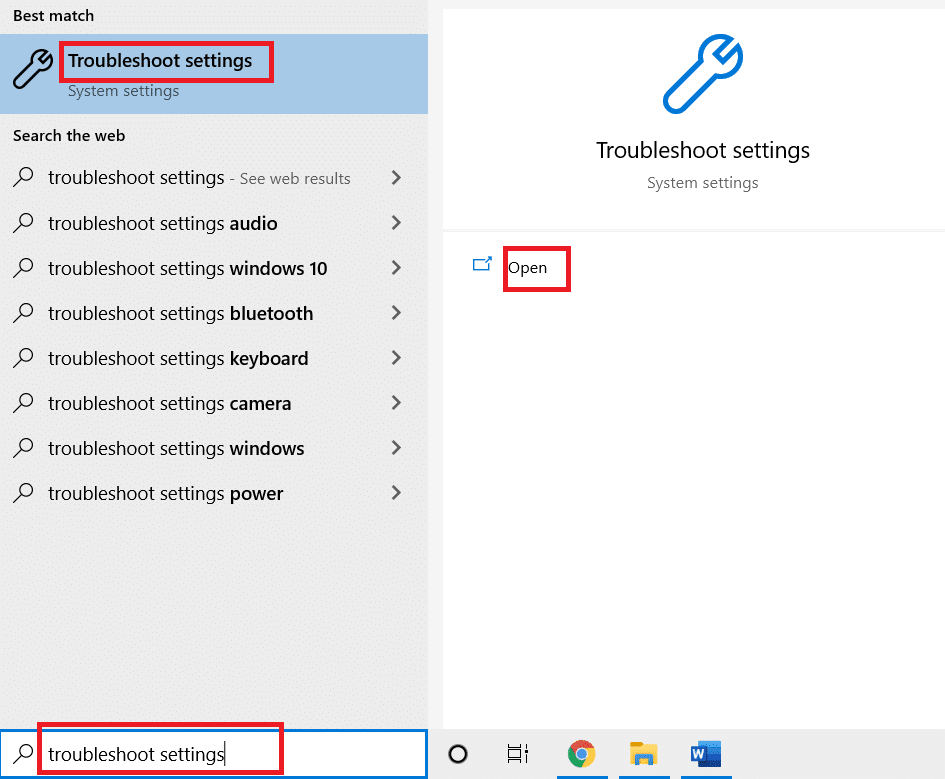
2. 向下滚动到网络适配器,然后单击运行疑难解答选项。
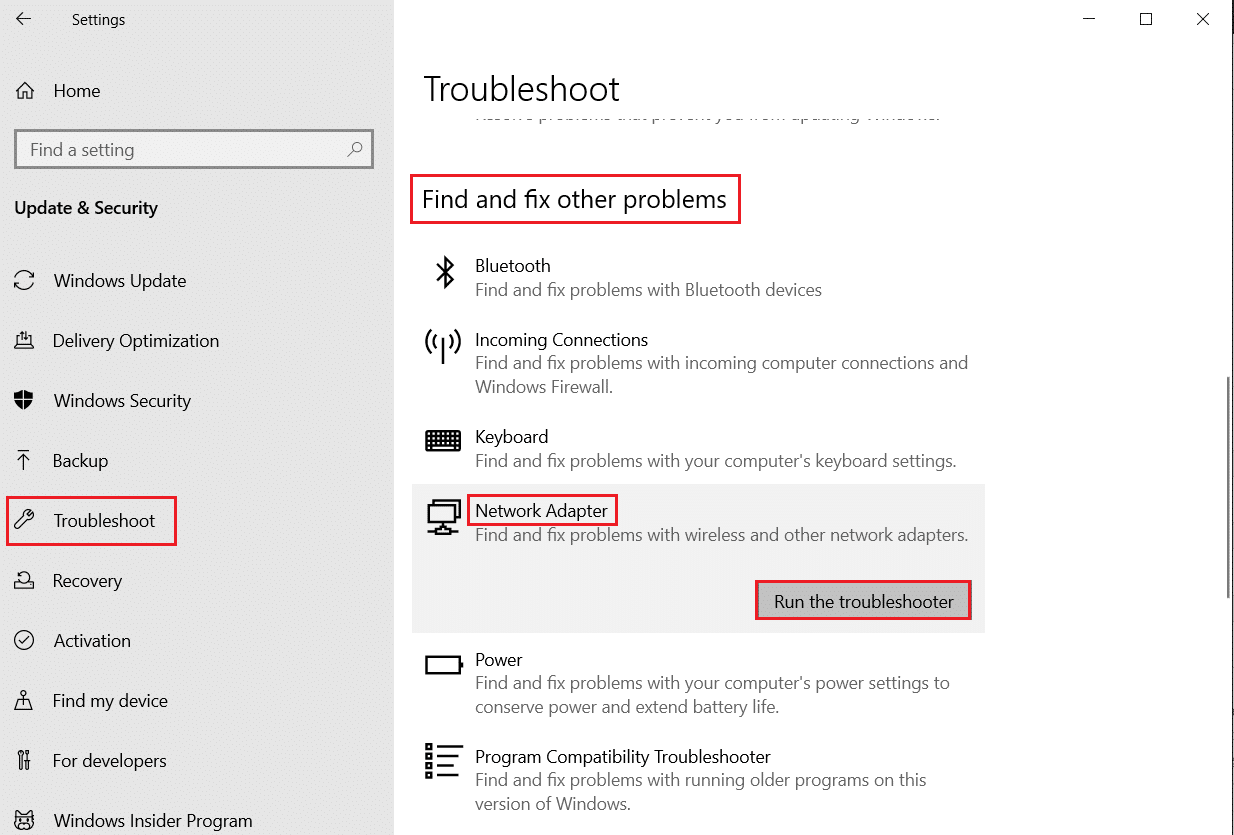
3. 等待故障排除程序检测到问题,然后按照屏幕上的说明应用修复程序。
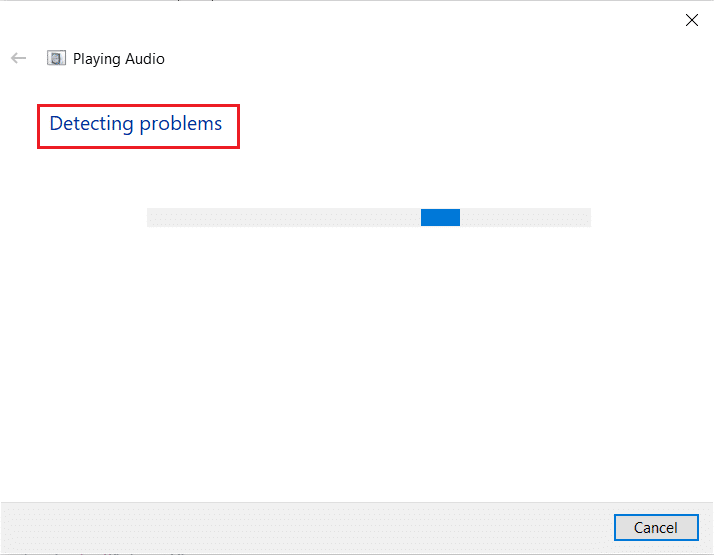
另请阅读:修复在 Windows 10 中无法连接到 World Minecraft
方法 3:重置 TCP/IP 配置
很少有用户报告您可以通过重置 TCP/IP 配置来解决网络连接问题。 这将解决 WOW 高延迟问题,但互联网是一个很好的问题。 执行以下步骤以重置 TCP/IP 以实现顺畅的网络连接。
1. 按Windows 键,键入命令提示符,然后单击以管理员身份运行。
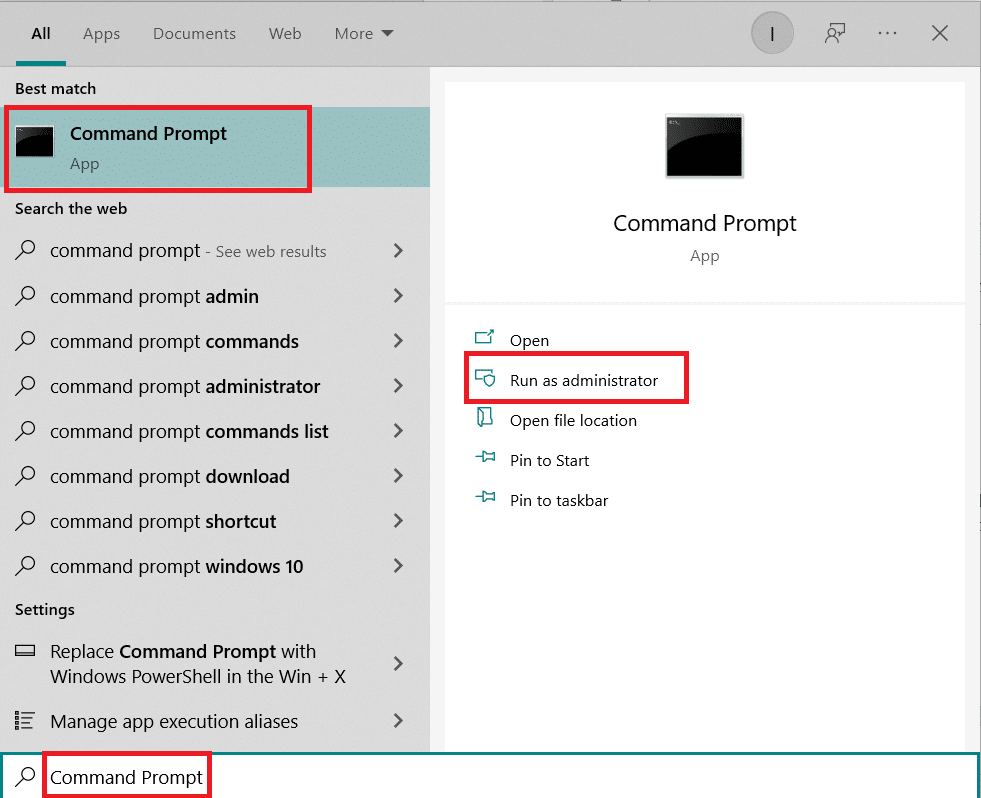
2. 现在,一一键入以下命令,并在每个命令后按 Enter 键:
ipconfig /发布 ipconfig /全部 ipconfig /flushdns ipconfig /更新
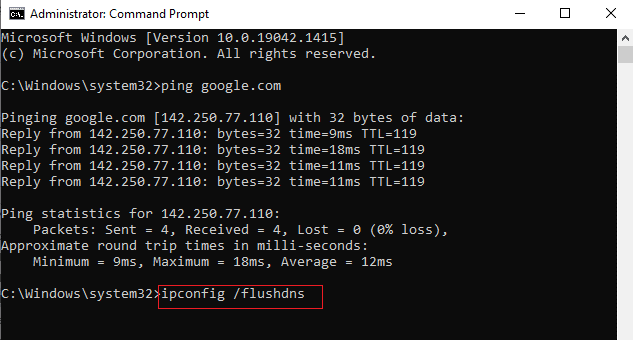
3.最后,等待命令执行并重新启动您的PC 。 您将完成重置 TCP/IP 过程。
方法 4:禁用 VPN 和代理服务器
如果您在玩魔兽世界时使用 VPN 和代理服务器,那么您需要禁用它们才能执行 WOW 延迟修复。 阅读我们的文章以禁用 VPN 和代理服务器。
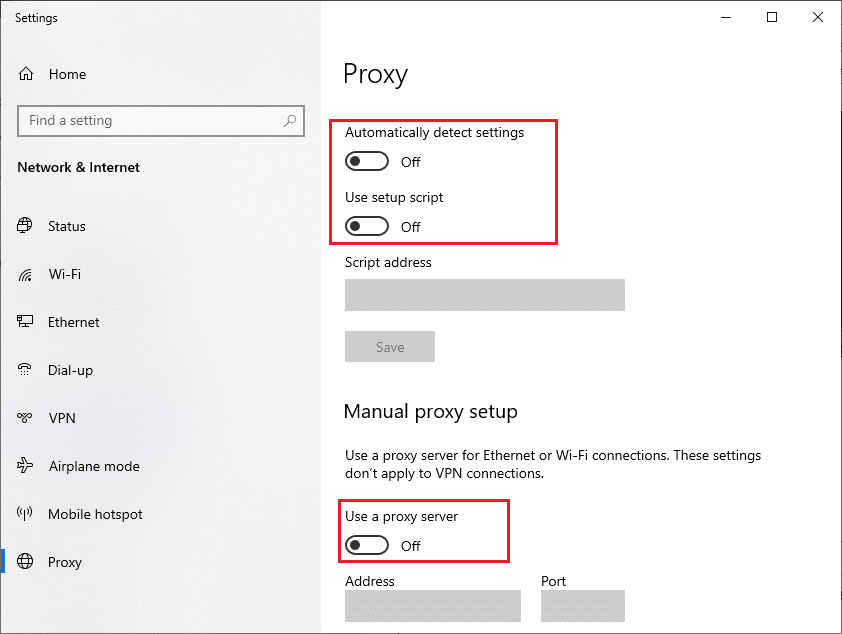
另请阅读:修复天际不会在 Windows 10 中启动
方法5:删除WOW缓存文件夹
一些用户面临着令人惊叹的高延迟,但互联网很好,当缓存文件夹从您的计算机中完全删除时,这个问题可以得到解决。 游戏的所有临时文件都将被删除,下次连续启动会正常启动游戏。 如果重命名文件夹对您不起作用,接下来的说明可能会有所帮助。

1. 导航到C:\Program Files (x86)\World of Warcraft > Cache文件夹,如前所述。
2. 右键单击缓存文件夹并选择删除选项,如图所示。
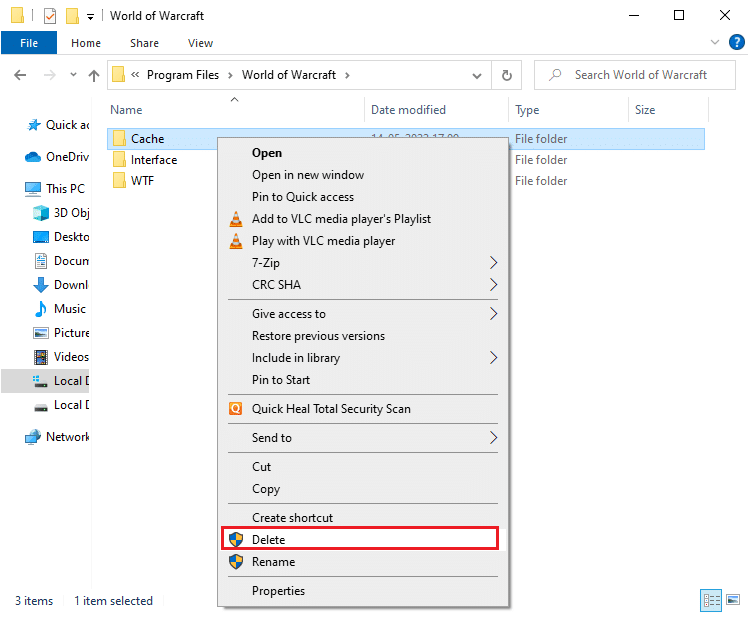
方法 6:更新网络驱动程序
过时的网络驱动程序也可能导致 WOW 高延迟,但互联网是一个很好的问题。 因此,您必须更新网络驱动程序以解决玩魔兽世界时的延迟问题。 阅读我们的指南以更新 Windows 10 中的网络驱动程序。
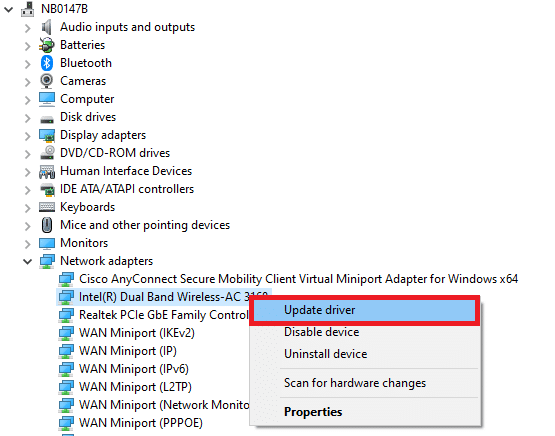
另请阅读:修复暴雪在 Windows 10 中的另一个正在进行的安装
方法七:运行暴雪修复工具
如果您仍然找不到 WOW 延迟修复程序,则您的 PC 中可能有一些损坏的游戏文件。 由于过度保护的防病毒套件或更新失败,损坏的文件可能会填满您的计算机。 幸运的是,您可以借助暴雪的内置工具自动解决所有这些损坏的游戏文件。
1. 导航到Wow.exe安装文件的目录并选择以管理员身份运行选项,如图所示。
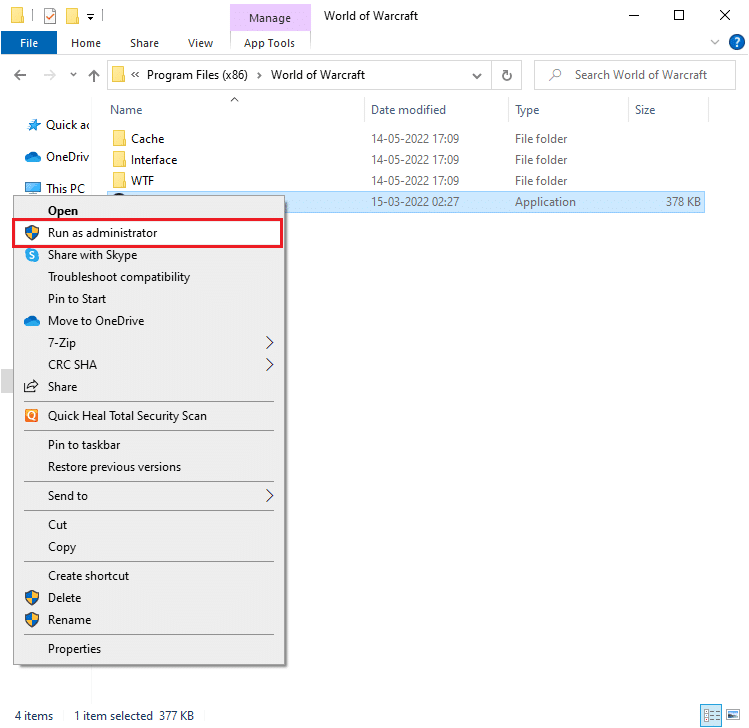
2. 如果“用户帐户控制”窗口提示您,请单击“是”继续。
3. 现在,切换到窗口右上角的游戏选项卡,然后从列表中选择魔兽世界。
4. 然后,从下拉列表中单击选项,然后单击扫描和修复。
5. 在下一个提示中,单击开始扫描并等待该过程完成。
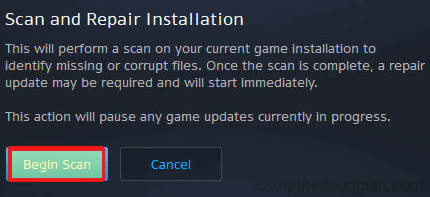
6. 最后重启游戏,看看能不能修复魔兽世界高延迟的问题。
另请阅读:如何卸载 Steam 游戏
方法八:重装魔兽世界
魔兽世界中配置错误的文件将导致WOW高世界延迟问题。 因此,在这种情况下,您别无选择,只能重新安装游戏,如下所示:
1. 按Windows 键并键入应用程序和功能。 然后,单击打开。
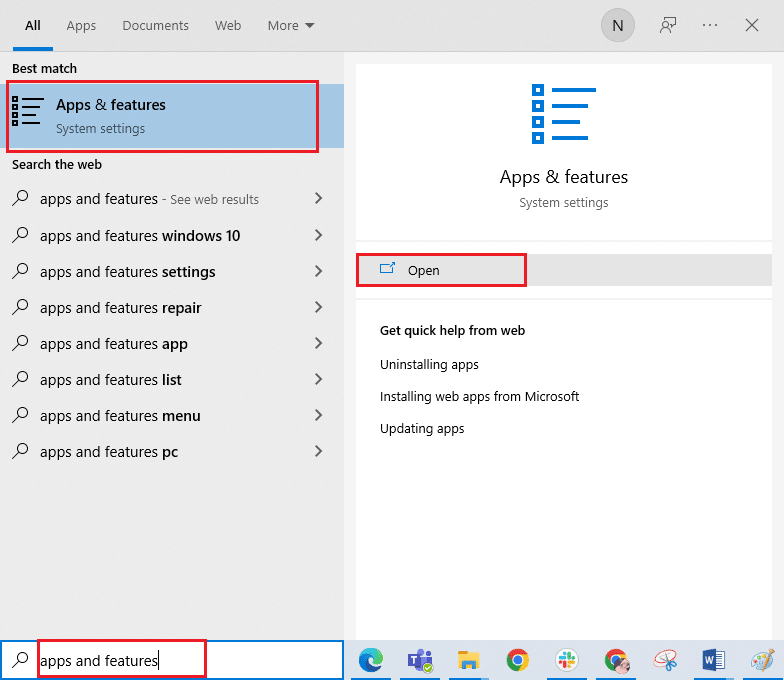
2. 在列表中搜索魔兽世界并点击它。 然后,选择卸载选项。
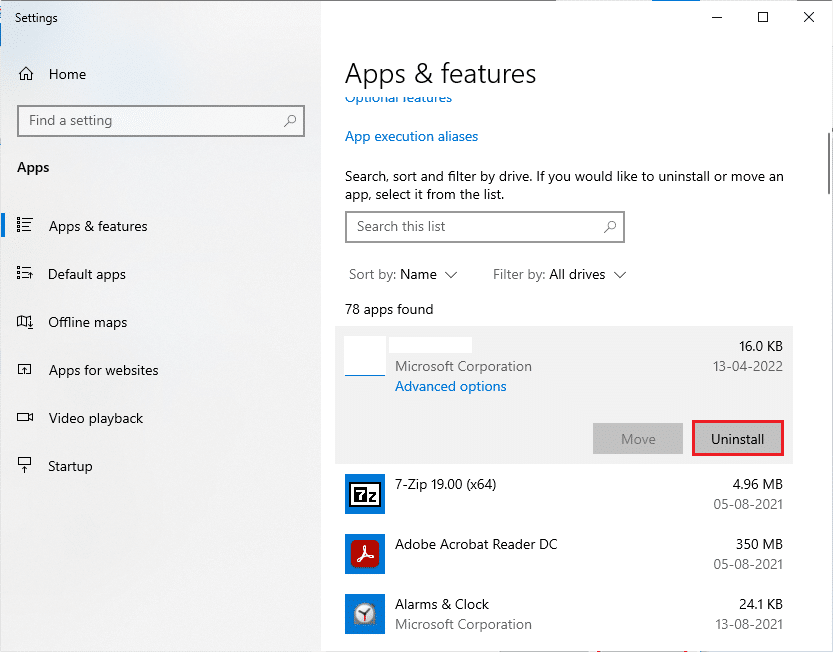
3. 如果出现提示,请再次单击卸载。
4. 游戏从您的计算机上完全卸载后,同时按住Windows + E 键打开文件资源管理器。
5.现在,一一导航到以下路径并删除与WOW相关的所有文件夹。
- C:\Windows\Temp
- C:\Program Files\游戏标题
- C:\Program 文件 (x86)\gametitle
- C:\Program Files\Common Files\暴雪娱乐
- C:\用户\公共\游戏\游戏标题
- C:\Users\Public\Public Documents\Blizzard Entertainment\gametitle
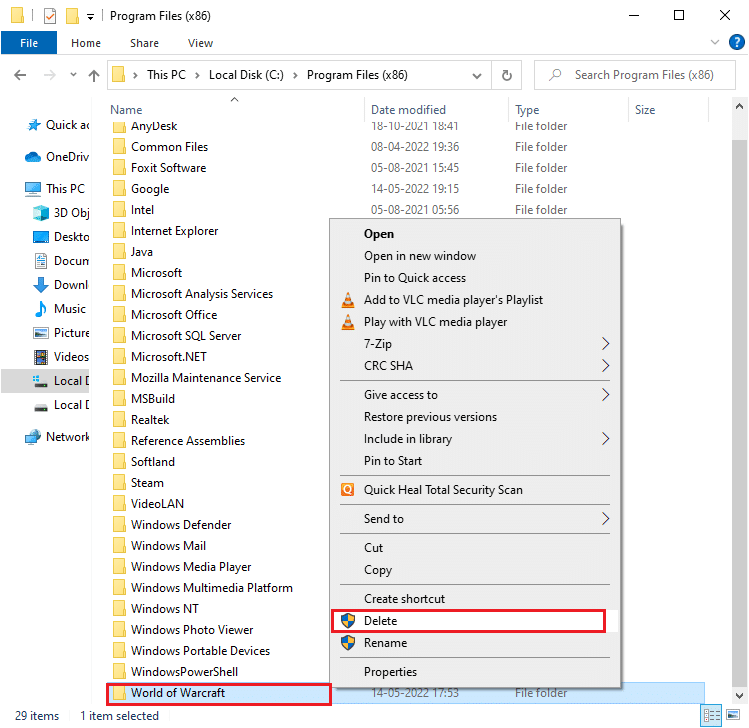
6.从桌面双击回收站并从这里永久删除所有文件/文件夹。
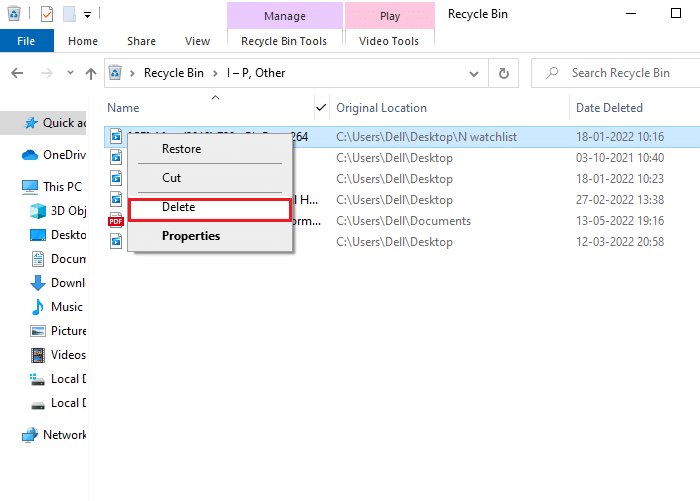
7.然后,访问暴雪官网下载Windows PC版魔兽世界。
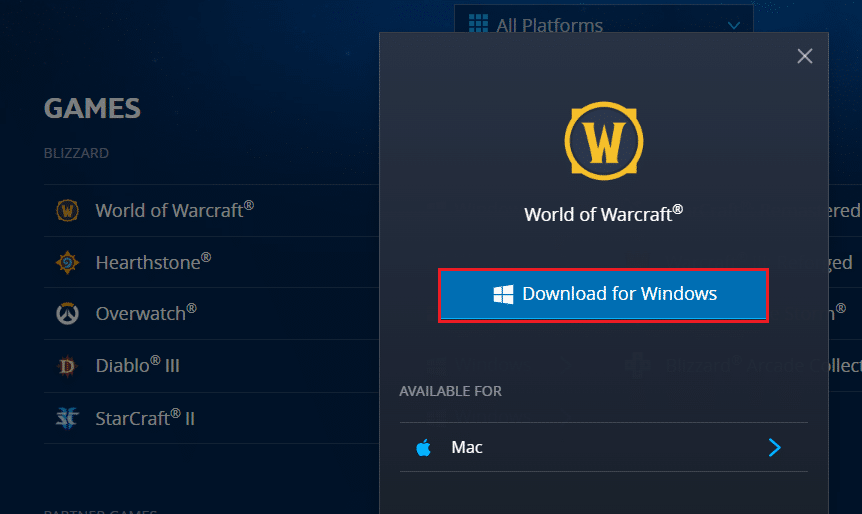
8. 在文件资源管理器中导航到我的下载,然后双击安装文件以运行应用程序。
9. 按照屏幕上的说明在您的 Windows 10 PC 上安装游戏并继续玩!
推荐的:
- 适用于 Windows 10 的 13 款最佳免费语音转换器软件
- 修复 Windows 10 中的炉石传说滞后
- 修复盗贼之海服务暂时不可用 Lavenderbeard
- 如何修复 WOW 错误 #134 致命情况
我们希望本指南对您有所帮助,并且您可以修复WOW 高延迟但互联网在 Windows 10 中是一个很好的问题。让我们知道您接下来想了解什么。 此外,如果您对本文有任何疑问/建议,请随时将它们放在评论部分。
